電子ペーパー(E-Ink)ディスプレイのAndroidはどのメーカーのものを買えばいいのでしょうか。
複数の電子書籍ストアが使える
電子ペーパーのKindleではKindleストアとAmazon Kids+の本しか読めません。
電子ペーパーのKoboも楽天Koboストアの本しか読めません。
また、KindleストアとKoboストア以外の電子書籍ストアは専用の電子ペーパータブレットを提供していません。
しかし、電子ペーパーのAndroidタブレットなら電子書籍ストアアプリをインストールすることで1台で以下のような複数の電子書籍ストアを使えます。
自炊本を変換不要で全て入れておける
電子ペーパーのKindleでも自炊本を読めるのですが面倒な変換作業が必要です。
しかもSDカード未対応のため人によっては全ての自炊本をKindleに入れておけず読みたい時に面倒な転送作業が必要です。
電子ペーパーのKoboはCBZを変換せずに読めるのでKindleよりは楽ですが、SDカード未対応のため人によっては全ての自炊本を入れておくことができません。
しかし、電子ペーパーAndroidならPerfect Viewerアプリが使えますし、SDカードにも対応しています。
Perfect ViewerはAndroidアプリとしては珍しく電子ペーパーにも対応しており、CBZやRARなどを変換せずにそのまま読めます。
Bigme
現在、電子ペーパーAndroidとして最初に購入候補に上がるのは中国Bigme社の製品だと思います。
後述のBOOXに比べると標準でケースが付き、価格も安めでコストパフォーマンスに優れています。
個人的にはカラーのKindleやKoboを買うお金があるならBigmeを買ったほうが幸せになれると思います(Androidの設定がよくわからない、みたいな人は別ですが……)。
タブレット型だけでなく片手で小説を読むのに向いているスマホ型もラインナップされています。
BOOX
BOOXは中国Onyx社の製品です。
Bigmeや後述のMeebook/Likebookに比べると価格は高めです。
昔は電子ペーパーAndroidといえばBOOXで僕もいくつも購入しました。
ただ、すぐに新機種が発売されるため、
と思うことが多々ありました。
今ではBigmeに追い抜かれてしまった感があります。
Meebook/Likebook
中国Boyue社の製品です。
もともとは「Likebook」だったのですが「Meebook」という製品名も並行して使い始め、現在はなぜか1つの製品に「Meebook/Likebook」と2つの名前がついています。
BOOXのようにすぐに新機種は発売されません。
昔は廉価な電子ペーパーAndroidといえばLikebookだったのですが、Bigmeの製品が安くなってしまい価格的な優位性がなくなってしまいました。
また、タブレット型のみでスマホ型のラインナップはありません。
おかしな日本語表記や日本語フォントも散見されるため、そういうのが気になる人はやめておいたほうがいいかもしれません。
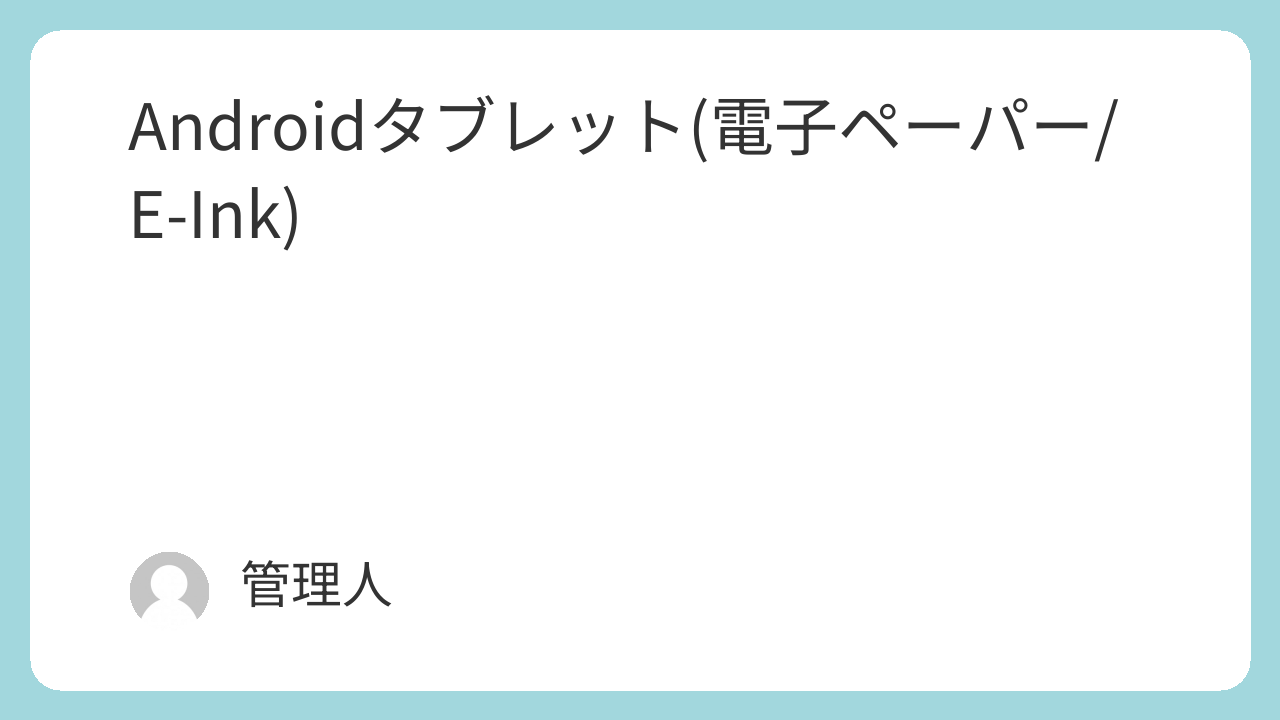
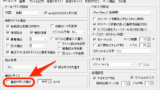



コメント
Boox Miraのレビューを探しているうちに、今日こちらにたどり着きました。大変参考になります。私は先日Boox max lumi2を買いましたが、lumiと違ってmini Hdmi端子はありませんでした。ですのでセカンドモニター機能は標準装備されてないですよ。SKTの西村氏にもメールで確認しましたので間違いないと思います。すでにご存知かと思いましたけれども、念のため。
ご指摘いただきありがとうございます。前機種のBOOX Max Lumiの記述が誤って残ってしまいました。HDMIに関する記述を削除致しました。
非常に興味深い比較記事でした!BOOXシリーズの各モデルの特徴が分かりやすくまとめられていて、自分に適した製品選びの参考になりました。特に、読書やメモ取りにどのモデルが向いているのかが明確に示されていて助かりました。ありがとうございます!
BOOXシリーズの比較、非常に役立ちました!各モデルの特徴がよくわかり、自分に最適なデバイスを選ぶのに助かりました。特にバッテリー持ちや画質の違いについての説明が良かったです。ありがとうございます!
電子ペーパーのAndroidタブレットについての情報、とても興味深かったです!特に、目に優しいディスプレイとバッテリー持ちの良さが魅力ですね。これからの読書スタイルが変わるかもしれません。もっと詳細なレビューを楽しみにしています!
E-Ink技術の進化について、とても興味深いです!特に、スマホでの利用可能性が高まることで、長時間の読書が快適になりそうですね。目にも優しいし、バッテリーの持ちも良さそうで期待大です!今後の製品が楽しみです。